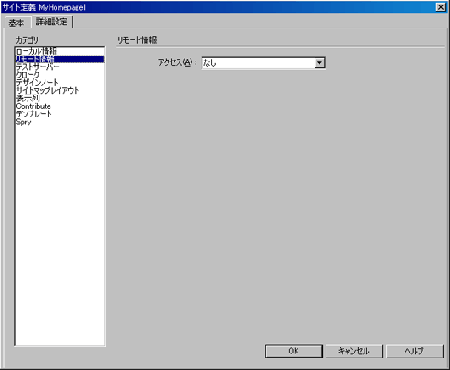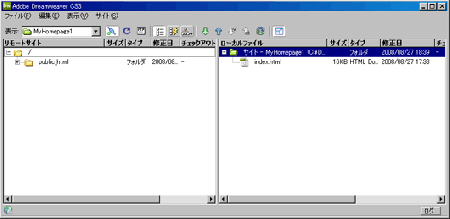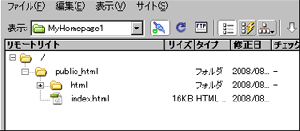ftp:dreamweaver
Dreamweaver
設定
Dreamweaverのツールバーで「サイト」→「新規サイト」をクリックします。

「
サイト定義」ダイアログが開きますので各項目をご入力下さい。
入力をしたら「カテゴリ」の「リモート情報」を選択してください。

「サイト名」には、会員様の好きな名前を入力してください。
「ローカルルートフォルダ」は、作成したホームページを保存している場所を指定してください。
「HTTPアドレス」には、会員様のURLを入力してください。
初めて設定する場合は、以下のような画面になります。
「アクセス」のセレクトボックスで「FTP」を選択してください。
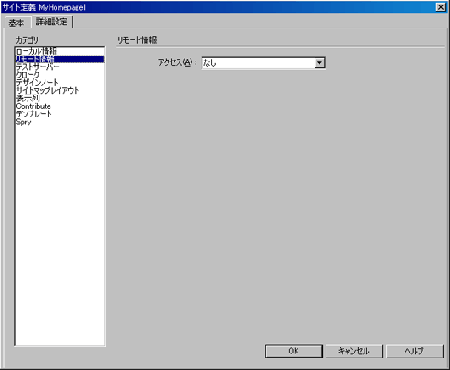
以下の画像はFTP接続情報入力画面です。各情報をご入力ください。
入力をしたら「
OK」をクリックしてください。

「FTPホスト」には、会員様の「FTPサーバー名」を入力。
「ホストディレクトリ」は特に設定いただく必要はありません。
「ログイン」には、会員様の「ユーザーID」を入力、
「パスワード」には、会員様の「パスワード」を入力下さい。
ファイルを転送する
Dreamweaverの画面右側に、下図のような画面が御座いますので、 「リモートホストに接続」ボタンをクリックし、接続を行って下さい

接続が出来ると下図のようにリストが表示されます。
接続に失敗した場合は、ユーザーIDやパスワード、FTPホスト等に間違いが無いか確認をして下さい。
「展開/折りたたむ」ボタンをクリックしてください。

下図の様な画面が表示されます。
左がサーバー側(リモートホスト)、右が会員様のファイル一覧(ローカル)になります。
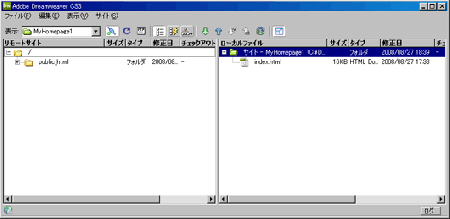
転送するファイルを選択し、「ファイルをPUTする」ボタンをクリックして下さい

サーバー(リモートホスト)にファイルが転送されました。
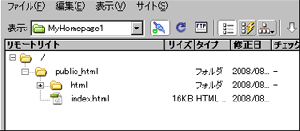
お客様のホームページにアクセスして、ページが表示または更新されているか確認してみてください。
/home/www/procp.tok2.com/app/public/sysmanuals/data/pages/ftp/dreamweaver.txt · 最終更新: 2011/06/14 12:29 by admin